Получите подробную информацию об использовании батареи в Windows 10
Windows 10 позволяет пользователю создавать специальный отчет, в котором подробно отображается использование батареи. Это можно сделать без сторонних инструментов. Единственное приложение, которое вам нужно, - это встроенный в консоль инструмент «powercfg».
Для создания упомянутого отчета приложение powercfg использует монитор использования системных ресурсов (SRUM). Данные, полученные из SRUM, можно сохранить в файле CSV. Кроме того, вы можете сохранить его как файл XML.
Powercfg поддерживает специальный аргумент командной строки, /srumutil, который создает отчет об оценке заряда аккумулятора в Windows 10. Запустите команду powercfg / srumutil /? чтобы узнать больше об этой функции.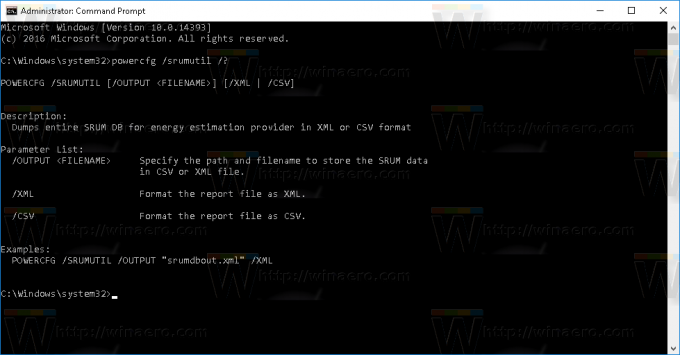
Посмотрим, как создать новый отчет.
- Откройте повышенная командная строка.
- Введите или вставьте следующую команду, чтобы создать новый отчет в виде файла .csv:
powercfg / srumutil / output% USERPROFILE% \ Desktop \ srumutil.csv
Чтобы создать файл .xml, введите или вставьте следующую команду:
powercfg / srumutil / output% USERPROFILE% \ Desktop \ srumutil.xml / XML
Команды выше производят следующий вывод:
Теперь вы можете открыть свои файлы CSV и XML в соответствующем приложении, чтобы прочитать отчет.
Вот как выглядит мой отчет в Excel:
Кроме того, вы можете получить подробную информацию об использовании батареи в Настройках и на странице «Экономия заряда». Он содержит меньше технических деталей, но более удобен для пользователя.
- Открыть Приложение настроек.
- Перейдите в Система - Батарея:

- Справа нажмите ссылку «Использование батареи приложением».
 Будет отображена следующая страница:
Будет отображена следующая страница:
Вот и все.
